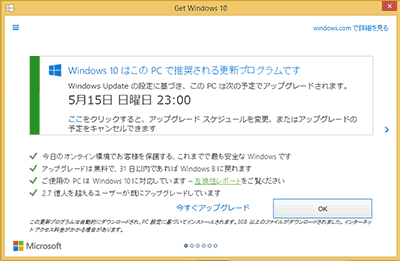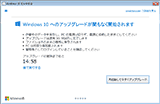Windows10への自動アップグレードを回避する方法を紹介したページです。
- 既にアップグレードが始まってしまった場合のキャンセル方法
- ユーザーの意図しない強制的なアップグレード予約を回避する方法
- 勝手に予約され、カウントダウンが始まってしまった状態をキャンセルする方法
この3点を解説しています。
1. 既にアップグレードが始まってしまった場合
この場合、キャンセルできるタイミングは以下しかありません。
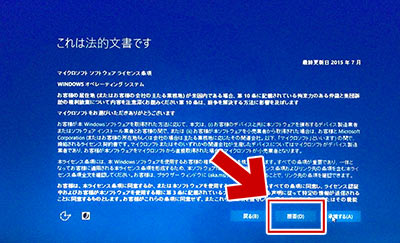
▲クリックで拡大
「拒否」を選択すれば、アップグレードはキャンセルできます。
- この画面はアップグレードがほぼ終わった時点で登場します。
ここから元に戻すには、通常60分くらいかかります。 - アップグレードを完了させてしまった場合でも、30日以内なら元のOSに戻すことが可能です。
Windows10にアップグレードした後、元のOSに戻す方法
- ※元に戻す時の注意事項
Windows10から7/8.1に戻す時に失敗する原因7つ
- ※元に戻す時の注意事項
2. ユーザーの意図しないアップグレードを回避する方法
「まだアップグレード予約は行われていない」または「予約はしたが、次回再起動にはアップグレードがスケジュールされていない」という状態の時に行う操作方法です。
- 「Windows 10へのアップグレード抑止設定ツール」というツールが簡単で初心者向きです。
Windows 10へのアップグレード抑止設定ツール
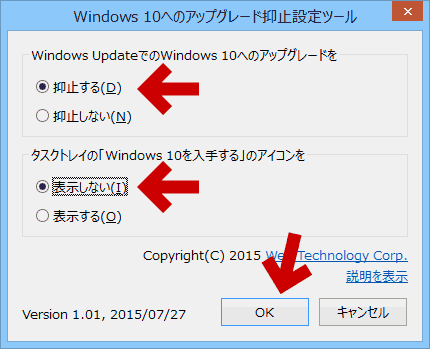
▲クリックで拡大
- ほんの数回クリックするだけで、「勝手にアップグレードが予約される」「アップグレードがはじまってしまう」という状態を回避できるようになります。
- Microsoftが公開している手順
Windows 10 へのアップグレードを抑止する方法
↑で紹介されている手順と全く同じ効果が得られます。
- Microsoftが公開している手順
- タウンロード先
プログラマから見たWindows 10 番外編~Windows7/8.1からのアップグレードを抑制する方法 | OPTPiX Labs Blog - このサイト内のツールの使い方説明
Windows10への勝手な予約やアップグレードを回避でき、日本語かつ操作も簡単なツール - 注意
すでにWindows10へのアップグレードが「カウントダウン状態」になっている場合は、先に次項「3.」の手順を行う必要があります。
スポンサー リンク
3. すでにアップグレードがカウントダウン状態になっている場合
- このような状態で PCを再起動やシャットダウンすると、自動的にアップグレードが始まってしまう場合があります。
この場合、Microsoftが配布している「70952.diagcab」というパッチで「カウントダウン状態」をキャンセルします。
- 利用するツール
70952.diagcab(直リン) - ツール実行画面
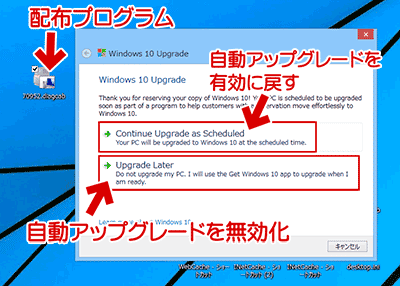
▲クリックで拡大
- このツールの詳しい手順 解説
サイト内: Windows10へのアップグレード予約の「カウントダウン状態」を解除する方法 - 選択肢は英語で表示されますが、特に難しい操作はありません。
- 自動アップグレードを無効化したい場合は「Upgrade Later」を選択します。
- 再び自動アップグレードを有効化したい場合は「Continue Upgrade as Scheduled」を選択します。
- このツールの詳しい手順 解説
- 注意事項
- 手順「2.」に戻り、「Windows 10へのアップグレード抑止設定ツール」を実行しましょう。
- 「カウントダウンのキャンセル」が出来ただけで、予約そのものをキャンセルできた訳ではありません。
- 今後の自動予約や自動アップグレードを回避できるツールでもありません。
- あくまでも「3~5日延期した」状態になっているだけです。
- すでに「Get Windows10 アプリ」(田マーク)を無効化しているPCの場合、このプログラム (70952.diagcab) は正常作動しません。
- 手順「2.」に戻り、「Windows 10へのアップグレード抑止設定ツール」を実行しましょう。